Photoshop把风景照打造为水墨画
文章来源于 照片处理网,感谢作者 李晓谭 给我们带来经精彩的文章!设计教程/PS教程/照片处理2010-07-21
本教程的国画特效制作的非常经典,不管是效果还是过程都非常精炼。大致过程:处理之前需要把画面整体调一下颜色,主要是要加大图片层次感及对比度。
原图

最终效果

1、打开原图素材,把背景图层复制一层。
首先让“色阶”改变画面的基调,按Ctrl + L 调出色阶面板,将设置“白场”的吸管点击水面的中灰部分,这样,原本灰蒙蒙的画面就提亮了许多;再将设置“黑场”的吸管点击瓦面暗部深灰的部分,于是反差大了,画面随之明快了起来。接下来,大幅度的减去了色饱和,这之前我抠下了码头洗衣的人群,为的是保留这部分的色彩,可以使画面活跃一些。
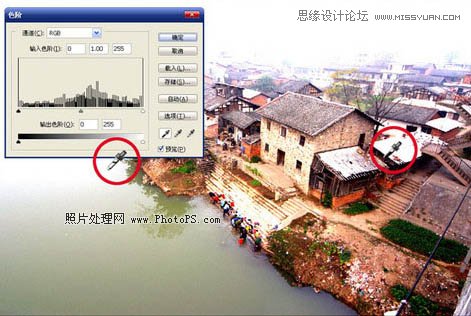
2、复制出一个图层,选菜单“滤镜”-“风格化”-“查找边缘”,得到一个线描的图层,再选菜单“图像”-“调整”-“去色”,用“色阶”加大图层的对比,设置图层混合模式为“叠加”,“不透明度”为80%。

3、再复制一个背景图层,作模糊处理,这里选用的是“方框模糊”模式,半径设定为23象素;用“滤镜”中“画笔描边”的“喷溅”命令,使图像显现出了水墨画湿笔晕墨在宣纸的效果,这里设定“喷色半径”为13,“平滑度”为8;设置图层混合模式为“叠加”,“不透明度”仍为80%。
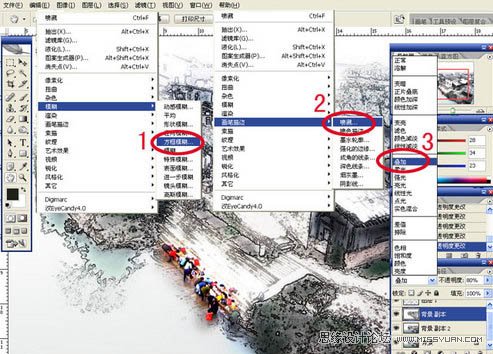
4、找来一些树枝,挂在空泛的左上角,让构图均衡一些;水面点缀了两条轻舟,水乡的味道更浓了。调整画面的墨色浓谈和前后层次这可是一个重要环节,另外,在右下角原本色调浓重的地方飘逸几缕雾霭,整个画显然活泛起来,完成最终效果。

进入论坛参与讨论和交作业:http://www.missyuan.com/viewthread.php?tid=469411
 情非得已
情非得已
推荐文章
-
 Photoshop制作唯美可爱的女生头像照片2020-03-17
Photoshop制作唯美可爱的女生头像照片2020-03-17
-
 Photoshop快速给人物添加火焰燃烧效果2020-03-12
Photoshop快速给人物添加火焰燃烧效果2020-03-12
-
 Photoshop调出人物写真甜美通透艺术效果2020-03-06
Photoshop调出人物写真甜美通透艺术效果2020-03-06
-
 Photoshop保留质感修出古铜色人像皮肤2020-03-06
Photoshop保留质感修出古铜色人像皮肤2020-03-06
-
 Photoshop制作模特人像柔润的头发效果2020-03-04
Photoshop制作模特人像柔润的头发效果2020-03-04
-
 古风效果:用PS调出外景人像中国风意境效果2019-11-08
古风效果:用PS调出外景人像中国风意境效果2019-11-08
-
 插画效果:用PS把风景照片转插画效果2019-10-21
插画效果:用PS把风景照片转插画效果2019-10-21
-
 胶片效果:用PS调出人像复古胶片效果2019-08-02
胶片效果:用PS调出人像复古胶片效果2019-08-02
-
 素描效果:用PS制作人像彩色铅笔画效果2019-07-12
素描效果:用PS制作人像彩色铅笔画效果2019-07-12
-
 后期精修:用PS给人物皮肤均匀的磨皮2019-05-10
后期精修:用PS给人物皮肤均匀的磨皮2019-05-10
热门文章
-
 Photoshop利用素材制作炫丽的科技背景2021-03-11
Photoshop利用素材制作炫丽的科技背景2021-03-11
-
 Photoshop使用中性灰磨皮法给人像精修2021-02-23
Photoshop使用中性灰磨皮法给人像精修2021-02-23
-
 Photoshop制作水彩风格的风景图2021-03-10
Photoshop制作水彩风格的风景图2021-03-10
-
 Photoshop制作创意的文字排版人像效果2021-03-09
Photoshop制作创意的文字排版人像效果2021-03-09
-
 Photoshop制作逼真的投影效果2021-03-11
Photoshop制作逼真的投影效果2021-03-11
-
 Photoshop制作故障干扰艺术效果2021-03-09
Photoshop制作故障干扰艺术效果2021-03-09
-
 Photoshop制作被切割的易拉罐效果图2021-03-10
Photoshop制作被切割的易拉罐效果图2021-03-10
-
 Photoshop制作人物支离破碎的打散效果2021-03-10
Photoshop制作人物支离破碎的打散效果2021-03-10
-
 Photoshop制作水彩风格的风景图
相关文章1832021-03-10
Photoshop制作水彩风格的风景图
相关文章1832021-03-10
-
 Photoshop快速制作文字组成的钢铁侠头像
相关文章8492020-03-08
Photoshop快速制作文字组成的钢铁侠头像
相关文章8492020-03-08
-
 人像修图:使用PS中性灰给人像质感修图
相关文章23552019-12-26
人像修图:使用PS中性灰给人像质感修图
相关文章23552019-12-26
-
 插画效果:用PS把风景照片转插画效果
相关文章15592019-10-21
插画效果:用PS把风景照片转插画效果
相关文章15592019-10-21
-
 后期修图:详解商业级人像修图磨皮技巧
相关文章13122019-08-22
后期修图:详解商业级人像修图磨皮技巧
相关文章13122019-08-22
-
 复古人像:用PS调出古典风格的人像效果
相关文章6302019-08-12
复古人像:用PS调出古典风格的人像效果
相关文章6302019-08-12
-
 蓝色效果:用PS调出古风人像唯美仙境效果
相关文章7782019-08-12
蓝色效果:用PS调出古风人像唯美仙境效果
相关文章7782019-08-12
-
 电影效果:用PS调出古装电视高级灰效果
相关文章7052019-08-08
电影效果:用PS调出古装电视高级灰效果
相关文章7052019-08-08
